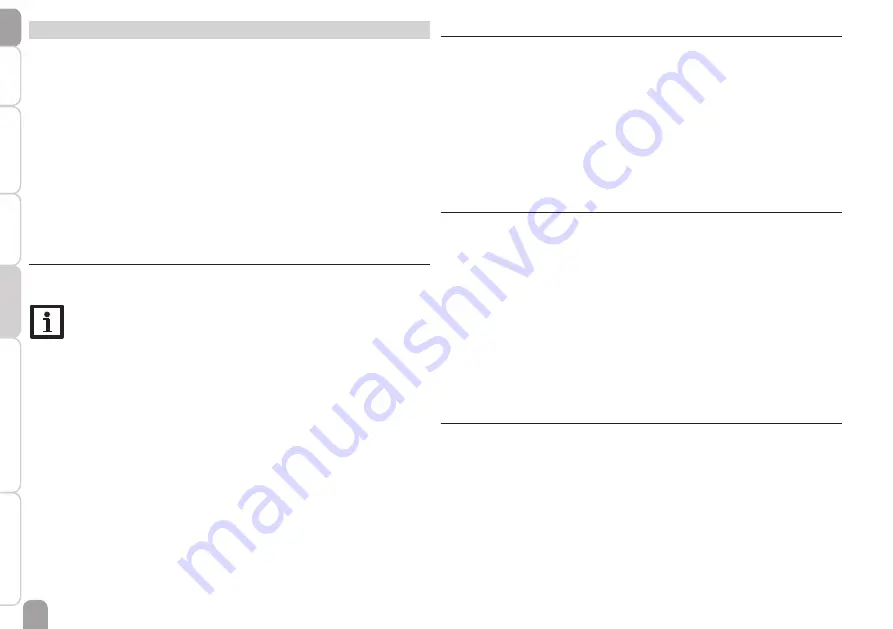
it
74
Installazione
Configurazione
Trasf
erimento dati
/ Configurazione
Interfaccia w
eb
Risoluzione dei pr
oblemi
Indicatori luminosi
6
Configurazione base
La configurazione base non richiede conoscenze precise sull’impianto solare o sulle
risorse di rete e deve essere effettuata conformemente alle indicazioni fornite nelle
istruzioni per l’uso.
Per effettuare la configurazione base, procedere come segue:
Î
Cercare il Datalog CS-BS-1 con il DeviceDiscoveryTool.
Î
Cambiare temporaneamente la lingua durante la connessione.
Î
Cambiare la lingua della configurazione.
Î
Cambiare la password utente.
Î
Cambiare il nome dell’apparecchio.
Î
Configurare le impostazioni relative alla data e all’ora.
Î
Effettuare le impostazioni relative all’aggiornamento automatico del firmware.
Î
Cambiare la password per l’accesso remoto.
6.1
Cercare il Datalog CS-BS-1 con il DeviceDiscoverytool
Il DeviceDiscoveryTool è un programma che consente di visualizzare i prodotti
direttamente collegati al computer e connessi alla rete locale.
Nota:
L’impostazione di default del nome utente e della password è
admin
.
Lanciare il DeviceDiscoverytool
Vengono visualizzati tutti i prodotti dotati di porta LAN.
Î
Fare clic sul Datalog CS-BS-1 per segnarlo e poi su Aprire.
Si apre una nuova finestra.
Î
Inserire il nome utente e la password.
L’impostazione di default del nome utente e della password è
admin
.
Si apre la schermata iniziale dell’interfaccia web del Datalog CS-BS-1.
6.2
Cambiare temporaneamente la lingua durante la connessione
L’interfaccia web può essere visualizzata in varie lingue.
Î
Fare clic su una delle piccole bandiere a destra della schermata iniziale per
scegliere tra le seguenti lingue:
• Tedesco
• Inglese
• Francese
• Spagnolo
• Italiano
Appare il messaggio
Selezione lingua effettuata!
6.3
Cambiare la lingua della configurazione
Per definire la lingua dell'interfaccia web, procedere come segue:
Î
Fare clic sul menu principale
Configurazione
, poi sul sottomenu
Generale
.
Î
Nella scheda
Configurazione
generale
, selezionare
Lingua
e fare clic su
una delle seguenti lingue nel menu a tendina:
• Tedesco (de)
• Inglese (en)
• Francese (fr)
• Spagnolo (es)
• Italiano (it)
Î
Fare clic su
Salvare configurazione
.
Compare il messaggio
Configurazione salvata con successo!
6.4
Cambiare la password
Per cambiare la password, procedere come segue:
Î
Fare clic sul menu principale
Configurazione
, poi sul sottomenu
Utente
.
Si apre la scheda
Cambiare password
.
Î
Spuntare la checkbox
Cambiare password
.
Î
Inserire la vecchia password nel campo
Vecchia password
.
La password utente di default è
admin
.
Î
Inserire la nuova password nel campo
Nuova password
.
Î
Inserire la nuova password nel campo
Confermare password
.
Î
Fare clic su
Salvare configurazione
.
Compare il messaggio
Configurazione salvata con successo!





















